Войти на сайт
Войти на сайт
WinToUSB Free / Pro / Enterprise / Technician 7.2 RePack (& Portable) by DodakaedrLEX LIVE 10 2022 (x64) v.22.10.52k10 Next v.08.02.2022 Ru by conty9System software for Windows v.3.5.6 By CUTAZD Soft Screen Recorder 11.5.5.0 RePack (& Portable) by elchupacabraLEX LIVE 10 (x64) RUS v.22.10.3Wise Care 365 Pro 6.3.5.613 RePack (& Portable) by elchupacabraWondershare Filmora 11.7.3.814 RePack by PooShockSysAdmin Software Portable by rezorustavi 20.09.2022
Windows® 10 Ent (x86-x64) 1511 by OVGorskiy® 2DVD (02.2016) [Multi/Ru]
![Windows® 10 Ent (x86-x64) 1511 by OVGorskiy® 2DVD (02.2016) [Multi/Ru]](/uploads/posts/2016-02/1454672786_vy8a989l445e6c7u8775dl56v7.jpg)
Версия программы: 10.0 build 10586 TH2 (10.0.10586.71).
Официальный сайт: Microsoft
Автор сборки: OVGorskiy®
Язык интерфейса: Русский / Многоязычный ML (Eng, Deu, Ukr).
Лечение: в комплекте
Системные требования:
- Процессор: Не менее 1 ГГц или SoC
- ОЗУ: 1 ГБ (для 32-разрядных систем) или 2 ГБ (для 64-разрядных систем)
- Место на жестком диске: 16 ГБ (для 32-разрядных систем) или 20 ГБ (для 64-разрядных систем)
- Видеокарта: DirectX версии 9 или выше с драйвером WDDM 1.0
- Дисплей: 800 x 600 точек. (Подробнее...)
Описание:
Сборка на основе оригинальных русских образов новейшей операционной системы Windows 10 Ent x86-x64 (msdn) от Microsoft с дополнительным материалом разных разрядностей на 2-х разных DVD (x86 и x64). Установка полностью стандартная "вручную" с выбором параметров установки ОС. Интегрированы: обновления системы, языковые пакеты Английский, Немецкий, Украинский, программа для возврата в систему привычных нам кнопки и меню "Пуск", гаджеты для рабочего стола, дополнительные темы и картинки рабочего стола и пр.
Корпоративная редакция системы предоставляет максимальные возможности и функции из всех редакций ОС линейки Windows 10.
Доп. информация:
Название операционной системы: Microsoft® Windows® 10 Enterprise (Корпоративная) VL
Разрядность: 32/64 бит (x86/x64).
Дата выпуска: февраль 2016 г.
Сборки основаны на официальных образах MICROSOFT MSDN (Дата выпуска: ноябрь 2015):
ru_windows_10_enterprise_version_1511_x86_dvd_7225073.iso
ru_windows_10_enterprise_version_1511_x64_dvd_7225071.iso
Интегрированы:
- обновления по 1 февраля 2016 г. важные и рекомендуемые (см. примечание) одно из них большое накопительное;
- языковые пакеты для смены интерфейса системы (LP) английский, немецкий, украинский;
Автоматически устанавливаемые приложения в процессе установки ОС:
⚫ StartIsBack++ 1.2 Final (Ru/Ml), программа для возврата в систему привычных атрибутов ОС - кнопки и меню "ПУСК" (см. примечания);
⚫ UxStyle 0.2.4.2, программа-патчер для добавления возможности применения сторонних тем оформления;
⚫ 8GadgetPack v18.0, программа для установки в систему гаджетов рабочего стола;
⚫ антивирусные базы для защитника windows на 1 февраля 2016;
⚫ дополнительные темы оформления, фоновые изображения, гаджеты, аватарки пользователя.
Установка операционной системы
Установка операционной системы ничем не отличается от установки операционной системы с оригинала. В самом начале установки нужно выбрать язык интерфейса на время установки и язык установленной системы. Время установки ОС варьирует от 20 до 35 минут в зависимости от разрядности и мощности компьютера. Приложения устанавливаются методом post-install внутренним установщиком ОС. Содержимое образов можно перенести на загрузочную флешку или записать на DVD диск по соответствующей процедуре по созданию загрузочных носителей. Сборка проверялась во всех вариантах установки на реальной машине с DVD диска и с загрузочной флешки. Ошибок установки не обнаружено. Самый оптимальный вариант установки с флешки как наиболее быстрый, или с DVD, как самый надёжный. Рекомендуется использовать для создания загрузочной флешки Rufus (скачать). Работоспособность сборки гарантируется только при установке на "чистую", т.е. при установке из под начальной загрузки компьютера на чистый, отформатированный раздел (диск). Так же рекомендую сразу после установки системы перезагрузить компьютер для принятия настроек текущего пользователя. Владельцам компьютеров с дисками со структурой GPT напоминаю, что установка возможна только 64-х битной версии из под UEFI интерфейса с DVD или флешки, созданной с соблюдением определённых условий, например программой Rufus (UEFI to GPT, FAT32)
Для упрощения установки, на компьютерах с прямым подключением к интернету, советую временно отключить подключение физически.
После установки системы настоятельно рекомендую запустить программу OldNewExplorer и настроить её по скриншоту, присутствующему в папке с программой для более качественного отображения интегрированных в сборку тем рабочего стола.
Для удобства в работе в образе ОС произведены небольшие изменения:
▫ запущен компонент ОС .NetFramework 3.5 (2.0 и 3.0 включительно), требуется многим программам,
▫ показать "Мой Компьютер", "Панель Управления" и Internet Explorer на рабочем столе,
▫ в меню "файл" добавлено "открыть файл блокнотом (Open with Notepad)", "переместить в...", "скопировать в..."
▫ в меню "компьютер" добавлено "Диспетчер устройств (Device Manager)",
▫ в меню "Рабочий стол" добавлено удобное подменю "Персонализация+ (Personalization +)" для управления оформлением,
▫ из окна "Мой Компьютер" удалены ярлыки 6-и папок "Пользовательских библиотек",
▫ показать скрытые файлы и папки,
▫ показать расширение файлов,
▫ изменены сайт поиска на Google и домашняя страница в Internet Explorer,
▫ включена прозрачность нижней панели (зависит от включённой темы),
○ добавлены дополнительные фоновые картинки для рабочего стола,
○ добавлены дополнительные темы оформления,
○ добавлены дополнительные гаджеты.
► Контроль учётных записей (UAC) переведён в режим минимального уведомления.
► Службы, процессы и компоненты Windows оставлены по умолчанию. Ничего не удалялось и не менялось.
▫ Все изменения в сборке, твики реестра, добавление материала производились стандартными средствами Windows ADK. Приложения устанавливаются методом post-install внутренним установщиком ОС.
Так же в образ dvd диска добавлен дополнительный материал.
Отличия от предыдущих версий:
1. Заменены образы источники на официальные установочные образы ОС 1511 с сайта Microsoft.
2. Заменены автоматически устанавливаемые программы на актуальные версии.
3. Добавлены новые рабочие активаторы, проверенные на дату февраль 2016 г.
4. Интегрированы обновления по 1 февраля 2016 г., одно из них большое накопительное.
5. Добавлены темы оформления для рабочего стола, полностью совместимые с версией 1511, удалены не совместимые.
6. Установочный Файл образа системы install.wim максимально сжат для уменьшения размера.
7. В DVD образ добавлены программы для создания флешки, см. скриншоты.
8. Добавлены в установку антивирусные базы для защитника Windows на 1 февраля 2016 г.
9. Интегрированы языковые пакеты для возможности изменить язык установщика и самой системы (к русскому добавлены английский, немецкий и украинский).
10. Classic Shell заменён на StartIsBack++, а Ultra UXTheme Patcher заменён на патчер UxStyle в связи с несовместимостью.
Дополнительный материал:
После установки системы на системном диске C: создадутся папки с дополнительным материалом.
○ Папка "Bonus" содержит дополнительный материал для оформления системы: программа настройки вида окон OldNewExplorer (См.), пакеты системных значков на разный вкус (HUD и AZURE) и программа для изменения информации в панели свойств (OEM Info Updater).
○ Папка "Activators" содержит несколько разных активаторов для данной системы.
○ В папке "Avatars" содержатся аватарки пользователей.
○ Папка "Desktop Wallpapers" содержит дополнительные картинки для рабочего стола.
Так же в самом DVD образе добавлены программы для создания флешки, постер и обложка для dvd. В папке "AntiSpy" находятся программы для удаления из системы контролирующих и шпионских функций O&O ShutUp10, Ashampoo_AntiSpy и Destroy Windows 10 Spying (См. ). Извлечь можно монтированием образа на виртуальный дисковод или любым архиватором.
Примечание: весь дополнительный материал предназначен для самостоятельной установки по вашему желанию. Папки на диске и ярлыки на рабочем столе можно легко удалить, если они вам не нужны.
Активация системы:
Чтобы активировать систему, воспользуйтесь Вашей лицензией или подумайте о ее приобретении. Кого не устраивает этот вариант, примените альтернативный. После установки ОС на системном диске создатся папка "Activators", где вы сможете найти подборку инструментов для активации системы. Рекомендую воспользоваться автоматическим KMS активатором KMSAuto Lite Portable (См. ).
1. Отключаем антивирус, если установлен или вносим активатор в исключения (рекомендуется, не обязательно).
2. Открываем папку "Activators" на системном диске ( С: ) или проходим по ссылке на рабочем столе.
3. Запускаем файл "KMSAuto" из папки KMSAuto Lite Portable.
4. Активируем.
5. Перезагружаемся и после перезагрузки проверяем результат.
6. Если не удачно, попробуйте другие способы активации из представленного материала.
◄ Примечание: ► активация системы возможна KMS активаторами на 180 дней с последующей переактивации в ручном или автоматическом режиме. Дополнительно активатором можно создать расписание на автоматическую периодическую активацию системы, чтобы не беспокоиться об активации в дальнейшем.
Замечания к сборке и полезные рекомендации.
1. Прежде, чем устанавливать эту систему (10), убедитесь, что ваш компьютер (ноутбук) её поддерживает, а так же существуют ли драйверы на всё оборудование (подходят от 8 и 8.1) под данную систему. Скачайте нужные драйверы и сохраните их на какой нибудь носитель.
2. Самый правильный и надёжный способ установки системы, это установка с DVD, при условии его правильной и безошибочной записи.
3. Владельцам компьютера с дисками со структурой GPT нужно знать, что доступна установка только 64-х битной версии, и при установке системы с флешки, она должна быть отформатирована в FAT32. Рекомендую программу Rufus последних версий с выбором в ней соответствующих параметров.
4. В сборку включена финальная версия программы StartIsBack для возврата в систему привычных нам кнопки и меню Пуск. Представленное в системе меню от Microsoft не совсем привычно и удобно, на мой взгляд.
5. Сборка устанавливается не активированной, сразу после установки активируйте её по предложенным рекомендациям.
6. После установки советую настроить StartIsBack под свой вкус, выбрать нужный язык интерфейса, вид меню и выбрать кнопку Пуск. Так же зайти в персонализацию, выбрать тему оформления и картинку рабочего стола на свой вкус. В настройках пользователя можно выбрать себе аватарку из соответствующей папки. Имейте ввиду, что темы от предыдущих версий 10-ки к данной версии не подходят, так что не пытайтесь их применить в этой версии.
7. При установке можно использовать как учётную запись Microsoft, так и создать локальную учётную запись. Некоторые приложения требуют учётной записи Microsoft. Подписываться или нет, решать вам.
8. Обновления с сайта обновлений устанавливаются автоматически при подключении к интернету, поэтому компьютер поначалу сильно притормаживает. Подключение к интернету может происходить автоматически на стадии установки системы при наличии его физического подключения.
9. Встроенный антивирус "Защитник Windows" поначалу довольно сильно тормозит систему. По умолчанию он запущен. Отключать его или нет, решать вам. Многие сторонние антивирусы поддерживают Windows 10 только в своих последних версиях. Не пытайтесь установить старые версии антивирусов.
10. Общие впечатления от системы в основном положительные, если её немного настроить под "себя". Microsoft регулярно исправляет ошибки системы и делает новые, но всё же процесс налицо.
11. Голосовой помощник Cortana пока не работает в русской версии системы вне зависимости, какой язык выбран как основной.
12. Пользователям, которые болезненно относятся к своей конфиденциальности советую при установке системы не принимать стандартные параметры, а настроить их под себя, отключить всё, что отслеживает пользователя и завести локальную учётку. Так же настроить данные параметры можно и после установки системы из панели "Конфиденциальность" (Параметры - Настройки). Дополнительно в сборке добавлена папка "AntiSpy" с антишпионскими программами. Все пользователи должны сами выбрать для себя баланс между своей конфиденциальностью и новыми удобствами и фишками системы.
Как изменить язык системы.
Заходим в Панель управления - Все элементы панели управления - Язык. В открывшемся окне нажимает добавить язык, добавляем английский, немецкий и украинский, если нужны. Скачивания не требуется, данные языки уже интегрированы в систему. Делаем один из языков основным.
В панели "Язык" находим ссылку "Дополнительные параметры" - Применить языковые параметры к ... Устанавливаем язык интерфейса к экрану приветствия и пр.
Так же при необходимости можно сменить региональные настройки и расположение. Дополнительно, при необходимости изменяем язык интерфейса программы ClassicShell из закладки "Языки", включив в настройках "Отображать все параметры".
Все эти манипуляции можно производить вне зависимости от того, какой язык вы выбрали изначально при установке. Процедура одинакова.
Контрольные суммы
= х86 образ
Windows 10 x86 Ent 1511 RU-en-de-uk by OVGorskiy 02.2016.iso
CRC32: AEC88352
MD5: 06F14EDEBC15E8DCB3BF32B18D59E207
SHA-1: AD83F29AB833B3B50846D226C7FFC62089A3B880
Размер 2,91 ГБ (3 129 180 160 байт).
- - - - - - - - - - - - - - - - - - - - - - - - - - -
= х64 образ
Windows 10 x64 Ent 1511 RU-en-de-uk by OVGorskiy 02.2016.iso
CRC32: C54BBE57
MD5: 1489DB139E4EB28FFB083308DB1D1BEF
SHA-1: 0A0C2FA481633E09C8533B69E7BB56B59BAE7B33
Размер 3,63 ГБ (3 899 981 824 байт).
Название операционной системы: Microsoft® Windows® 10 Enterprise (Корпоративная) VL
Разрядность: 32/64 бит (x86/x64).
Дата выпуска: февраль 2016 г.
Сборки основаны на официальных образах MICROSOFT MSDN (Дата выпуска: ноябрь 2015):
ru_windows_10_enterprise_version_1511_x86_dvd_7225073.iso
ru_windows_10_enterprise_version_1511_x64_dvd_7225071.iso
Интегрированы:
- обновления по 1 февраля 2016 г. важные и рекомендуемые (см. примечание) одно из них большое накопительное;
- языковые пакеты для смены интерфейса системы (LP) английский, немецкий, украинский;
Автоматически устанавливаемые приложения в процессе установки ОС:
⚫ StartIsBack++ 1.2 Final (Ru/Ml), программа для возврата в систему привычных атрибутов ОС - кнопки и меню "ПУСК" (см. примечания);
⚫ UxStyle 0.2.4.2, программа-патчер для добавления возможности применения сторонних тем оформления;
⚫ 8GadgetPack v18.0, программа для установки в систему гаджетов рабочего стола;
⚫ антивирусные базы для защитника windows на 1 февраля 2016;
⚫ дополнительные темы оформления, фоновые изображения, гаджеты, аватарки пользователя.
Установка операционной системы
Установка операционной системы ничем не отличается от установки операционной системы с оригинала. В самом начале установки нужно выбрать язык интерфейса на время установки и язык установленной системы. Время установки ОС варьирует от 20 до 35 минут в зависимости от разрядности и мощности компьютера. Приложения устанавливаются методом post-install внутренним установщиком ОС. Содержимое образов можно перенести на загрузочную флешку или записать на DVD диск по соответствующей процедуре по созданию загрузочных носителей. Сборка проверялась во всех вариантах установки на реальной машине с DVD диска и с загрузочной флешки. Ошибок установки не обнаружено. Самый оптимальный вариант установки с флешки как наиболее быстрый, или с DVD, как самый надёжный. Рекомендуется использовать для создания загрузочной флешки Rufus (скачать). Работоспособность сборки гарантируется только при установке на "чистую", т.е. при установке из под начальной загрузки компьютера на чистый, отформатированный раздел (диск). Так же рекомендую сразу после установки системы перезагрузить компьютер для принятия настроек текущего пользователя. Владельцам компьютеров с дисками со структурой GPT напоминаю, что установка возможна только 64-х битной версии из под UEFI интерфейса с DVD или флешки, созданной с соблюдением определённых условий, например программой Rufus (UEFI to GPT, FAT32)
Для упрощения установки, на компьютерах с прямым подключением к интернету, советую временно отключить подключение физически.
После установки системы настоятельно рекомендую запустить программу OldNewExplorer и настроить её по скриншоту, присутствующему в папке с программой для более качественного отображения интегрированных в сборку тем рабочего стола.
Для удобства в работе в образе ОС произведены небольшие изменения:
▫ запущен компонент ОС .NetFramework 3.5 (2.0 и 3.0 включительно), требуется многим программам,
▫ показать "Мой Компьютер", "Панель Управления" и Internet Explorer на рабочем столе,
▫ в меню "файл" добавлено "открыть файл блокнотом (Open with Notepad)", "переместить в...", "скопировать в..."
▫ в меню "компьютер" добавлено "Диспетчер устройств (Device Manager)",
▫ в меню "Рабочий стол" добавлено удобное подменю "Персонализация+ (Personalization +)" для управления оформлением,
▫ из окна "Мой Компьютер" удалены ярлыки 6-и папок "Пользовательских библиотек",
▫ показать скрытые файлы и папки,
▫ показать расширение файлов,
▫ изменены сайт поиска на Google и домашняя страница в Internet Explorer,
▫ включена прозрачность нижней панели (зависит от включённой темы),
○ добавлены дополнительные фоновые картинки для рабочего стола,
○ добавлены дополнительные темы оформления,
○ добавлены дополнительные гаджеты.
► Контроль учётных записей (UAC) переведён в режим минимального уведомления.
► Службы, процессы и компоненты Windows оставлены по умолчанию. Ничего не удалялось и не менялось.
▫ Все изменения в сборке, твики реестра, добавление материала производились стандартными средствами Windows ADK. Приложения устанавливаются методом post-install внутренним установщиком ОС.
Так же в образ dvd диска добавлен дополнительный материал.
Отличия от предыдущих версий:
1. Заменены образы источники на официальные установочные образы ОС 1511 с сайта Microsoft.
2. Заменены автоматически устанавливаемые программы на актуальные версии.
3. Добавлены новые рабочие активаторы, проверенные на дату февраль 2016 г.
4. Интегрированы обновления по 1 февраля 2016 г., одно из них большое накопительное.
5. Добавлены темы оформления для рабочего стола, полностью совместимые с версией 1511, удалены не совместимые.
6. Установочный Файл образа системы install.wim максимально сжат для уменьшения размера.
7. В DVD образ добавлены программы для создания флешки, см. скриншоты.
8. Добавлены в установку антивирусные базы для защитника Windows на 1 февраля 2016 г.
9. Интегрированы языковые пакеты для возможности изменить язык установщика и самой системы (к русскому добавлены английский, немецкий и украинский).
10. Classic Shell заменён на StartIsBack++, а Ultra UXTheme Patcher заменён на патчер UxStyle в связи с несовместимостью.
Дополнительный материал:
После установки системы на системном диске C: создадутся папки с дополнительным материалом.
○ Папка "Bonus" содержит дополнительный материал для оформления системы: программа настройки вида окон OldNewExplorer (См.), пакеты системных значков на разный вкус (HUD и AZURE) и программа для изменения информации в панели свойств (OEM Info Updater).
○ Папка "Activators" содержит несколько разных активаторов для данной системы.
○ В папке "Avatars" содержатся аватарки пользователей.
○ Папка "Desktop Wallpapers" содержит дополнительные картинки для рабочего стола.
Так же в самом DVD образе добавлены программы для создания флешки, постер и обложка для dvd. В папке "AntiSpy" находятся программы для удаления из системы контролирующих и шпионских функций O&O ShutUp10, Ashampoo_AntiSpy и Destroy Windows 10 Spying (См. ). Извлечь можно монтированием образа на виртуальный дисковод или любым архиватором.
Примечание: весь дополнительный материал предназначен для самостоятельной установки по вашему желанию. Папки на диске и ярлыки на рабочем столе можно легко удалить, если они вам не нужны.
Активация системы:
Чтобы активировать систему, воспользуйтесь Вашей лицензией или подумайте о ее приобретении. Кого не устраивает этот вариант, примените альтернативный. После установки ОС на системном диске создатся папка "Activators", где вы сможете найти подборку инструментов для активации системы. Рекомендую воспользоваться автоматическим KMS активатором KMSAuto Lite Portable (См. ).
1. Отключаем антивирус, если установлен или вносим активатор в исключения (рекомендуется, не обязательно).
2. Открываем папку "Activators" на системном диске ( С: ) или проходим по ссылке на рабочем столе.
3. Запускаем файл "KMSAuto" из папки KMSAuto Lite Portable.
4. Активируем.
5. Перезагружаемся и после перезагрузки проверяем результат.
6. Если не удачно, попробуйте другие способы активации из представленного материала.
◄ Примечание: ► активация системы возможна KMS активаторами на 180 дней с последующей переактивации в ручном или автоматическом режиме. Дополнительно активатором можно создать расписание на автоматическую периодическую активацию системы, чтобы не беспокоиться об активации в дальнейшем.
Замечания к сборке и полезные рекомендации.
1. Прежде, чем устанавливать эту систему (10), убедитесь, что ваш компьютер (ноутбук) её поддерживает, а так же существуют ли драйверы на всё оборудование (подходят от 8 и 8.1) под данную систему. Скачайте нужные драйверы и сохраните их на какой нибудь носитель.
2. Самый правильный и надёжный способ установки системы, это установка с DVD, при условии его правильной и безошибочной записи.
3. Владельцам компьютера с дисками со структурой GPT нужно знать, что доступна установка только 64-х битной версии, и при установке системы с флешки, она должна быть отформатирована в FAT32. Рекомендую программу Rufus последних версий с выбором в ней соответствующих параметров.
4. В сборку включена финальная версия программы StartIsBack для возврата в систему привычных нам кнопки и меню Пуск. Представленное в системе меню от Microsoft не совсем привычно и удобно, на мой взгляд.
5. Сборка устанавливается не активированной, сразу после установки активируйте её по предложенным рекомендациям.
6. После установки советую настроить StartIsBack под свой вкус, выбрать нужный язык интерфейса, вид меню и выбрать кнопку Пуск. Так же зайти в персонализацию, выбрать тему оформления и картинку рабочего стола на свой вкус. В настройках пользователя можно выбрать себе аватарку из соответствующей папки. Имейте ввиду, что темы от предыдущих версий 10-ки к данной версии не подходят, так что не пытайтесь их применить в этой версии.
7. При установке можно использовать как учётную запись Microsoft, так и создать локальную учётную запись. Некоторые приложения требуют учётной записи Microsoft. Подписываться или нет, решать вам.
8. Обновления с сайта обновлений устанавливаются автоматически при подключении к интернету, поэтому компьютер поначалу сильно притормаживает. Подключение к интернету может происходить автоматически на стадии установки системы при наличии его физического подключения.
9. Встроенный антивирус "Защитник Windows" поначалу довольно сильно тормозит систему. По умолчанию он запущен. Отключать его или нет, решать вам. Многие сторонние антивирусы поддерживают Windows 10 только в своих последних версиях. Не пытайтесь установить старые версии антивирусов.
10. Общие впечатления от системы в основном положительные, если её немного настроить под "себя". Microsoft регулярно исправляет ошибки системы и делает новые, но всё же процесс налицо.
11. Голосовой помощник Cortana пока не работает в русской версии системы вне зависимости, какой язык выбран как основной.
12. Пользователям, которые болезненно относятся к своей конфиденциальности советую при установке системы не принимать стандартные параметры, а настроить их под себя, отключить всё, что отслеживает пользователя и завести локальную учётку. Так же настроить данные параметры можно и после установки системы из панели "Конфиденциальность" (Параметры - Настройки). Дополнительно в сборке добавлена папка "AntiSpy" с антишпионскими программами. Все пользователи должны сами выбрать для себя баланс между своей конфиденциальностью и новыми удобствами и фишками системы.
Как изменить язык системы.
Заходим в Панель управления - Все элементы панели управления - Язык. В открывшемся окне нажимает добавить язык, добавляем английский, немецкий и украинский, если нужны. Скачивания не требуется, данные языки уже интегрированы в систему. Делаем один из языков основным.
В панели "Язык" находим ссылку "Дополнительные параметры" - Применить языковые параметры к ... Устанавливаем язык интерфейса к экрану приветствия и пр.
Так же при необходимости можно сменить региональные настройки и расположение. Дополнительно, при необходимости изменяем язык интерфейса программы ClassicShell из закладки "Языки", включив в настройках "Отображать все параметры".
Все эти манипуляции можно производить вне зависимости от того, какой язык вы выбрали изначально при установке. Процедура одинакова.
Контрольные суммы
= х86 образ
Windows 10 x86 Ent 1511 RU-en-de-uk by OVGorskiy 02.2016.iso
CRC32: AEC88352
MD5: 06F14EDEBC15E8DCB3BF32B18D59E207
SHA-1: AD83F29AB833B3B50846D226C7FFC62089A3B880
Размер 2,91 ГБ (3 129 180 160 байт).
- - - - - - - - - - - - - - - - - - - - - - - - - - -
= х64 образ
Windows 10 x64 Ent 1511 RU-en-de-uk by OVGorskiy 02.2016.iso
CRC32: C54BBE57
MD5: 1489DB139E4EB28FFB083308DB1D1BEF
SHA-1: 0A0C2FA481633E09C8533B69E7BB56B59BAE7B33
Размер 3,63 ГБ (3 899 981 824 байт).
Скачать похожие торренты
Комментарии пользователей
Добавить комментарий


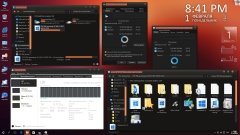

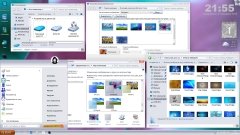



![Windows 10 Enterprise (x32/x64) AIO 2in1 v.02.02.16 by SLO94 (2016) [Ru]](/uploads/posts/2016-02/1454672288_y0vplbd756y3467786pyuc45p6.jpg)
![Windows 10 Enterprise (х64) 10586 TH2 Release 1511 Bryansk (2015) [Rus]](/uploads/posts/2015-12/1448999228_s8r75bd4p4536v7ap89r8lvy.jpg)
![Windows 10 Professional (x86-x64) 1511 2DVD by OVGorskiy (2016) [Rus]](/uploads/posts/2016-01/1452784995_vyfya764db45ve67ne4n4d7v.jpg)
